- Як зібрати прилад і підключити мікрофон
- Налаштування екшн-камери
- Як знімати відео
- Зйомка фото
- Як користуватися аквабокс
- Як підключити екшн-камеру до телевізора, ПК або смартфону
- Програми для обробки відео з екшен камери
- Правила зарядки экшен камеры
Допоможіть розробці сайту, ділитися статтею з друзями!
Багато користувачів техніки часом не знають про те, як правильно її використовувати. В результаті - неякісна робота пристрою, швидка поломка і незадоволеність від володіння технікою. Нижче буде розказано про те, як користуватися екшен-камерою.
Як зібрати прилад і підключити мікрофон
Експлуатація будь-якого пристрою зазвичай починається з його збірки, так як в рідкісних випадках техніка відразу продається в зібраному вигляді. Найбільш поширений комплект поставки екшен-камери:
- сам пристрій,
- акумулятор,
- захисний бокс,
- дроти для з'єднання або зарядки,
- кріплення.

Зібрати екшен-камеру нескладно: процес полягає в тому, щоб вставити в пристрій акумулятор, зарядити його і, виставивши необхідні настройки в камері, заховати її в захисний бокс. Досить часто техніка поставляється з уже зарядженим акумулятором. У перший раз рекомендується розрядити АКБ в нуль і після зарядити до 100%.
Порада! При роботі з екшен-камерою слід подбати про наявність зовнішньої батареї, щоб не обмежувати зйомку часом розрядки акумулятора. Powerbank слід вибирати таким чином, щоб він видавав силу струму в 1, 5 ампера - це дозволить заряджати камеру швидко.Якщо камера не включається, то цілком ймовірно, що батарея розряджена в нуль, і в такому випадку їй буде потрібно час на те, щоб набрати мінімальний заряд для включення індикації про зарядку. Через деякий час камеру можна спробувати включити, але краще дочекатися закінчення процесу.

У більшості недорогих камер є проблема із записом звуку, так як штатний мікрофон не відрізняється хорошими параметрами. Якість звуку з натяжкою можна назвати прийнятним. Якщо мається на увазі, що треба зняти не тільки відео, але і записати хороший звук, то слід окремо докупити зовнішній мікрофон. Блок керівників можна за допомогою спеціально виходу, який має роз'єм 3, 5 або Jack. Якщо ж така функція в пристрої не передбачена, то можна розібрати камеру і впаяти роз'єм для підключення мікрофона. Зробити це не дуже складно, за умови, що є мінімальні знання в радіотехніці і необхідні інструменти. Ще один варіант - використовувати перехідник з mini USB на 3, 5.
Налаштування екшн-камери
При покупці екшен камери можна почути від продавця, що настройка для даного пристрою не потрібно. Однією кнопкою камера включається, другий запускається запис відео. Насправді це не зовсім так. Екшен камера, як фотоапарат і відеокамера, вимагає певної настройки, яка дозволить впливати на деякі параметри відео - його якість, розмір і інші деталі. Налаштувати екшн-камеру можна один раз, але в ній досить параметрів, які потрібно міняти при різних умовах зйомки.

- Формат відео - це співвідношення сторін по вертикалі і горизонталі. Найбільш популярним параметром в даному випадку є 16: 9.
- Дозвіл. Незважаючи на те, що тенденції ринку несуть покупцям розмір 4K, далеко не кожна камера вміє знімати в цьому форматі або робить це досить якісно. У більшості ситуацій слід зупинитися на варіанті Full HD, який дає цілком прийнятну картинку.
- Частота кадрів. Цей параметр впливає на плавність зображення. Мінімальний варіант - 30 кадрів в секунду, і цього цілком достатньо. Незважаючи на це, існують камери з частотою 60 і навіть 120 к / с. Тут варто розуміти, що збільшення числа кадрів впливає на розмір відео, а значить, доведеться запастися великою флешкою з високою швидкістю передачі даних.
- Кут огляду. Спочатку екшен-камера була розроблена для того, щоб користувач знімав сам себе, а це значить, що він знаходиться в безпосередній близькості від об'єктива. Виходячи з цього, пристрої стали комплектувати ширококутного оптикою, здатної захопити великий простір, але у відносно обмежених межах з точки зору віддаленості об'єкта. Великий кут огляду дозволяє вмістити в кадр більше простору, але при цьому спотворює краю картинки (ефект риб'ячого ока). Поміняти кут огляду в камері можна, але варто пам'ятати, що з його збільшенням розмиваються краю.
- Корекція спотворення. Маловідомий параметр, який багатьом не дуже зрозумілий. Він безпосередньо пов'язаний з попередньою настройкою. Високий рівень корекції спотворення працює таким чином, що знижує ефект риб'ячого ока, тобто краю зображення будуть більш рівними. Робиться це за рахунок обрізання картинки і її розтягування, що деяким може не сподобатися. Таким чином, слід вирішити, як знімати: з широким кутом і риб'ячим оком, з високою корекцією і трохи обрізаної картинкою або ж спочатку виставляти менший кут зйомки.
- Якість відео. Багатьом може здатися, що цей параметр впливає на зернистість або чіткість зображення, але за фактом незалежно від обраного варіанту якість зображення буде приблизно однаковим. Даний пункт безпосередньо працює з кодеком H.264 і робить так, що в відео міститься більше або менше інформації. Іншими словами, при обробці в редакторі відео у користувача буде більше або менше можливостей. При низькому рівні якості відео обсяг даних буде менше. Його корисно ставити, якщо флешка має низьку швидкість запису.
- Баланс білого. В даному випадку слід скористатися варіантом автоматичного виставлення, але взагалі настройка потрібна для того, щоб зробити відео більш теплим або холодним в залежності від навколишнього середовища і освітлення.

Як знімати відео
Зняти відео за допомогою екшен-камери не складно, проте далеко не всі вони будуть цікаво виглядати. З цієї причини кожне відео має мати сюжет або розповідати історію. Нижче дані поради на тему того, як правильно знімати на екшен-камеру.
Запис звуку
При зйомці відео в умовах, коли волога і бруд не загрожують камері, слід знімати в боксах, які дозволяють записати реальні звуки або зовсім без них. Для домашнього архіву або показу друзям живе відео з реальними звуками виглядає цікавіше і краще передає емоції.

Якщо відеозапис в подальшому буде десь опублікована, а знята вона на камеру, захищену боксом, рідний звук слід поміняти на музику або взагалі не записувати. Всілякі бокси якщо і дозволяють записати якийсь звук, то роблять це дуже погано, з шумами та іншими неприємними для слуху речами.
довжина відео
Багато починаючі користувачі, а часом, і досвідчені оператори захоплюються зйомкою довгих сюжетів. Але якщо подивитися на статистку найпопулярніших відео, знятих за допомогою екшен-камери, можна помітити, що вони ніколи не перевищують двох хвилин, а набагато частіше не дотягують навіть до однієї хвилини.
Slow Motion - ефект уповільнення картинки. Досягається за допомогою спеціальних комп'ютерних редакторів. Для цього необхідно попередньо зробити запис з великою кількістю кадрів в секунду (від 60 і вище).
зміна ракурсу
Зйомка на екшн-камеру виглядає тим цікавіше, ніж частіше змінюється кут зору. Звичайно, якщо зйомка контролюється оператором, то міняти кут зору легко, але якщо запис здійснюється при їзді на велосипеді або сноуборді, то особливо контролювати, як і що знімається, складно. Для таких цілей можна використовувати спеціальний аксесуар у вигляді короткого жердини, який кріпиться до шолома за допомогою спеціального кульки: під час руху обертання кульки змінює положення камери, і зйомка здійснюється з різних ракурсів. Такий підхід дає можливість в подальшому при монтажі використовувати більше цікавим видів, ніж при статичному положенні камери.
Порада! При зйомці відео в русі досягти більшої динаміки можна кріпленням камери якомога нижче до землі. Як показує практика, чим нижче камера, тим швидше рухаються об'єкти, і виглядає таке відео на порядок динамічніше.
циклічна запис
На перший погляд може здатися, що циклічна запис не несе в собі нічого незвичайного, і принцип дії такий же, як в відеореєстраторові. В екшен-камері даний режим працює по-іншому. При виставленні часу циклу пристрій не писатиме ролики за кількістю часу заданим користувачем, а буде розбивати заданий час зйомки на 5 роликів. Тобто, якщо оператор ставить значення 30 хвилин, то у нього в результаті буде 5 роликів тривалістю по 6 хвилин.
Такий режим в екшен камері дуже корисний. Іноді буває, що спортсмен відпрацьовує трюк, і не знає, в який момент він вийде. Даний режим дозволяє займати лише трохи місця на карті пам'яті, необхідного для зйомки саме тих 5 роликів по 6 хвилин. Камера перезаписує ці ролики і, якщо трюк вдався, у користувача залишається ще багато місця для наступних зйомок. При цьому натискання на стоп і запис запустить новий цикл 5 по 6. Якщо з якоїсь причини потрібно, щоб екшен-камера працювала аналогічно реєстратору, слід в налаштуваннях циклової записи виставити максимальне значення (воно зазвичай так і називається - MAX), тоді карта буде записуватись у міру її заповнення.
прискорена зйомка
Таймлапс - це художній прийом, який можна протиставити Slow Motion. Його сенс полягає в тому, що за короткий проміжок часу можна показати процес, який в реальному житті зайняв дуже багато часу. Приклад - будівництво будинку, переміщення зірок на небі, процес проростання зернини і інше. Щоб здійснити зйомку з застосуванням цього художнього прийому, необхідно вибрати сцену, на якій щось відбувається.
Порада! При зйомці потрібно правильно вибрати відстань: немає сенсу знімати маленький об'єкт з великої відстані.
З безлічі фотографій створюється відеозапис. Щоб відео вийшло без розривів, слід зняти велику кількість кадрів. Оптимальний варіант - 1 кадр в хвилину. Якщо мова йде про об'єкти, які швидко змінюють положення, то частоту можна збільшити до 1 кадру в 30 секунд, а якщо об'єкти малорухливі (хмари в безвітряну погоду), робити знімок можна раз в десять хвилин. Створення таймлапс-відео здійснюється за допомогою фоторедакторів.
Важливо! Під час зйомки положення камери міняти не можна, тобто вона повинна постійно фіксувати один і той же вид.
Зйомка фото
Досить часто можна побачити, що на екшен-камеру роблять цікаві знімки. Тут також існує декілька порад для отримання цікавих ефектів. Відстань для фотографії з екшн-камери дуже важливо. Справа в тому, що конструктивно розглядається пристрій створено так, щоб знімати прилеглі об'єкти. Оптимальною відстанню для зйомки фото є 20-200 см. При цьому об'єкт зйомки знаходиться у фокусі і поруч, а все інше на тлі. Знімати об'єкт віддалено можна в тому випадку, якщо планується робити загальний план.
Щоб передати тривимірність світу, який знімає оператор, слід скористатися простим прийомом: розташувати об'єкти зйомки на різній відстані. Щось повинно бути на передньому плані, щось трохи далі, а щось взагалі далеко. Оптимальний варіант - розташування об'єктів за розміром, тобто в міру збільшення розміру вони повинні видалятися. Можна скористатися підручними засобами, наприклад, зняти фото з положення сидячи, і в якості об'єктів першого плану взяти травинки, квіти та інші предмети оточення. Другий план - об'єкт зйомки. Третій - великі дерева, гори, будівлі та інше. Виглядає таке фото набагато жвавіше, ніж просто плоска картинка.

Як користуватися аквабокс
Екшен-камера створена для зйомки в екстремальних умовах, які можуть вивести пристрій без захисту з ладу. Для захисту камери був спеціально створений водонепроникний чохол, який ще називається аквабокс. Візуально він являє собою пластикову коробку з кнопками, які натискають на кнопки на самому пристрої. Бокс можна розкрити повністю - зняти задню кришку. Вона кріпиться на спеціальній петлі. У верхній частині знаходиться спеціальний затискач, який щільно фіксує дві частини боксу. Щоб камера не протікав в місцях з'єднання, на кришці присутня ущільнювач.

Для того щоб зняти аквабокс з екшн-камери, слід одним пальцем зрушити убік заглушку на кліпсі і іншою рукою її підсмикнути. При правильному виконанні кліпса підніметься вгору, і бокс відкриється. При використанні аквабокс слід переконатися в тому, що він не протікає. Для цього без камери чохол занурюють у воду і дивляться наявність протікання.

Якісний захисний чохол має тугу заглушку і кліпсу. Якщо вони зроблені добре, то при випадковому зачіпанні заглушки задня кришка не відкриється, і камера не потрапить у воду.
Як і будь-який аксесуар, бокс для захисту в воді з часом може зіпсуватися. Для того щоб максимально продовжити термін його служби, слід дотримуватися простих правил.
- Після занурення і перед тим, як відкрити бокс, його слід протерти м'якою ганчіркою, щоб видалити залишки води.
- Якщо камера тривалий час використовувалася для зйомки в солоній воді, її потрібно на кілька годин залишити в прісній воді для видалення солі і сміття, які негативно впливають на роботу кнопок.
- Не варто залишати захисний корпус на сонці: нагрів може негативно вплинути на пластик і ущільнювач, а також погіршити прозорість лінзи, через яку здійснюється зйомка.
- Щоб при зберіганні ущільнювач не деформована, бокс слід тримати у відкритому вигляді.
- Слід уважно поставитися до рекомендацій виробника по обслуговуванню боксу. Зокрема, з вказаною періодичністю потрібно міняти ущільнювачі і завжди тримати його в чистоті, навіть якщо корпус буде використовуватися вже на наступний день.
Як підключити екшн-камеру до телевізора, ПК або смартфону
Після зйомки відео на екшен-камеру завжди виникає необхідність перенести дані на комп'ютер або відразу переглянути запис на телевізорі або смартфоні. Існує два способи з'єднання екшен камери з іншими пристроями: дротової і бездротової. Перший спосіб підійде для того, щоб перенести дані або підключити камеру до телевізора для перегляду відео. Другий варіант більше підійде для з'єднання екшен-камери зі смартфоном або планшетом.
Важливо! Крім функції Wi-Fi для бездротового з'єднання знадобиться спеціальний додаток.
дротове з'єднання
Найчастіше за допомогою дроту передають дані на комп'ютер, ноутбук або телевізор. Підключити екшн-камеру до комп'ютера можна через USB-дріт, який зазвичай поставляється в комплекті з пристроєм. Більшість екшен-камер не вимагає спеціальних додатків для передачі фото і відео. Якщо комп'ютер не бачить екшн-камеру через USB, то можливо кілька варіантів:
- камера не включена і просто знаходиться в режимі зарядки через USB;
- немає драйверів на USB роз'єм;
- несправний кабель.
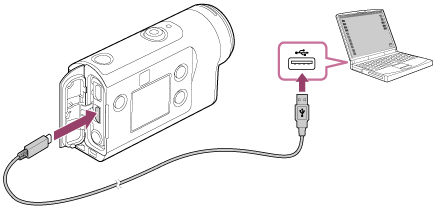
Особливих труднощів виправити ці проблеми немає, але для тих, хто не хоче або не може в силу якихось причин це зробити, є ще більш легкий спосіб скинути відео на ПК - дістати карту пам'яті і за допомогою перехідника SD перенести всю інформацію через карт- рідер.
Щоб підключити екшен-камеру до телевізора, знадобиться HDMI кабель і наявність даного роз'єму в самому пристрої. Як правило, камеру оснащують mini-HMDI, тому кабель повинен бути відповідного типу. При такому підключенні можливий перегляд даних на телевізорі, управління здійснюється за допомогою пульта.
бездротове з'єднання
Багато сучасних екшен-камери оснащені Wi-Fi модулем, який дозволяє підключити її бездротовим способом до телефону. Це дуже корисна функція, адже часто під час зйомки потрібно переглянути відео. Зробити це на маленькому екрані екшен-камери досить незручно, а носити з собою проводи не завжди є можливість. У такому випадку підключення екшен-камери до смартфону здійснюється через Wi-FI. Щоб пристрої заробили, на телефон необхідно встановити додаток для роботи з екшен-камерою, при цьому для різних брендів програма буде своя.
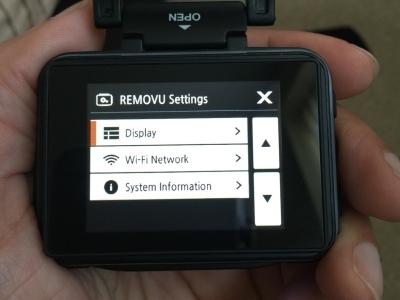
Подивитися, яка потрібна утиліта, можна безпосередньо в інструкції до камери або вважати QR код з коробки, і смартфон автоматично завантажить офіційну сторінку пристрої, де в 100% випадків є посилання на потрібну програму. Після створення пари двох пристроїв досить увійти в програму і отримати доступ до камери.
Програми для обробки відео з екшен камери
Будь-який досвідчений власник екшен-камери знає, що зняти відео - це тільки половина справи. Потім його потрібно обробити, і для цього знадобляться спеціальні програми. У них можна здійснити монтаж відео, прибрати зайві звуки або навпаки додати музику, а також виконати ще ряд корисних дій для поліпшення якості фото або відео.
Програми для екшен-камер можна розділити на дві групи:
- для смартфонів;
- для ноутбуків і ПК.
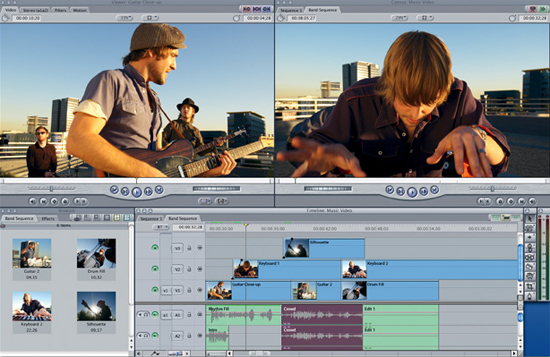
Додатки на смартфон
Camera MX - додаток з широким функціоналом. Тут можна не тільки відредагувати відео і фото, але додати різні спецефекти, звуки, застосувати фільтри і налаштувати шари. Перевагою програми є простота використання і можливість попередньо переглянути, як спецефект буде виглядати. Через цю програму можна налаштувати контраст або відрегулювати баланс білого.
Camera 360 Ultimate - ще одне функціональне додаток для роботи з фото і відео. Крім шарів, масок, спецефектів і всіляких фільтрів даний софт дозволяє робити мініатюри або плакати. Для роботи з відео можна використовувати готові шаблони або створити свої. Любителі Селфі напевно зрадіють широкому функціоналу для роботи з фото. Можна відразу попрацювати з фоном, відрегулювати колір шкіри або усунути дефекти (бьютіфікація). По суті, цей додаток є мініатюрним фотошопом для смартфонів.
Приємним моментом є те, що всі налаштування можна виставити безпосередньо перед зйомкою. Також можна обробляти вже готове відео.
Better Camera - додаток від студії Almalence, яке зібрало в собі всі старі напрацювання. Тут можна попрацювати з HDR, поекспериментувати з нічної зйомкою або панорамою. Програма дозволяє працювати з витримкою, фокусом. Є безліч вбудованих режимів зйомки і широкий вибір найрізноманітніших налаштувань. Додаток можна сміливо назвати професійним, проте за нього доведеться заплатити. Безкоштовна версія доступна тільки в перші 30 днів.
Camera Awesome - спочатку створювалася для пристроїв на iOS, але пізніше була перенесена на Android. Крім величезної кількості налаштувань є можливість додати ефект або фільтр на необхідному відрізку відео. Також є функція сповільненої зйомки, яка дуже актуальна для обробки відео з екшен-камери.
Програми для Windows
Програми для обробки відео більш актуальні для установки на ноутбук або ПК. Очевидно, що займатися монтажем і обробкою набагато зручніше на великому екрані, ніж на дисплеї смартфона. Звичайно, можна скористатися гігантами для обробки фото і відео типу Adobe Photoshop, Pinnacle Studio і подібними до них, а можна встановити спеціальний софт для роботи з екшен камери. Найбільш популярними є три додатки, перерахованих нижче.
- Action Cam Movie Creator встановлюється не тільки на Windows, але і Mac. Крім цілком стандартного набору для монтажу даний софт має можливість додати годинне або видалити їх, уповільнити або прискорити деякі моменти відео, кадрувати запис і об'єднувати доріжки. Приємним моментом є зрозумілий інтерфейс, який дозволить навіть недосвідченим користувачам обробити відео.
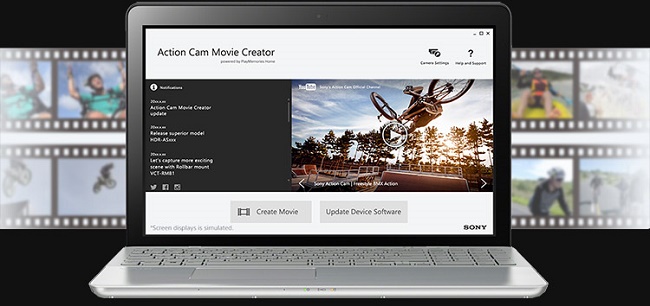
- WiGo - програма хороша тим, що дозволяє управляти камерою при бездротовому підключенні. Тобто користувач отримує можливість не тільки обробити вже готове відео або фото, а також перенести його на жорсткий диск, але і управляти настройками і самою камерою з ПК.
- Hyperlapse – программа от компании Microsoft, которая появилась в 2022-2023 году. Изначально создавалась для работы со смартфонами, но позже был добавлен режим профессиональной обработки специально для экшен-камеры. Программа имеет широкий функционал и возможность поставить собственный водяной знак на видео для того, чтобы зафиксировать авторское право. Позволяет создать таймлапс или гиперлапс видео. Приложение требует платную подписку для использования.
Правила зарядки экшен камеры
Многие владельцы цифровой техники знают, что 80% поломок связаны с выходом из строя аккумулятора. При этом почти в 90% причина поломки кроется в неправильной зарядке устройства. Существует три правила, которых следует придерживаться, чтобы продлить срок службы аккумулятора.
- Нельзя долгое время держать АКБ разряженным . Если батарея долгое время не заряжается, то она погружается в своего рода летаргический сон, который обычно оканчивается летальным исходом. Если камеру длительное время не планируется использовать, то аккумулятор следует хранить отдельно от нее и периодически заряжать, хотя бы раз в 3-4 недели.
- Нельзя заряжать охлажденный аккумулятор . Нередко после долгого пребывания на морозе пользователи по приходу домой начинают сбрасывать видео через ПК или ставят устройство на зарядку. Холодный аккумулятор, который сразу подвергается зарядке, может очень быстро сломаться. Чтобы избежать этого, следует дать камере нагреться, для этого достаточно просто оставить ее на 20-30 минут в помещении. Если есть острая необходимость переместить с устройства видео, то следует достать карту и сбросить все данные с нее.
- Нельзя использовать слишком мощное зарядное устройство . Время зарядки экшен-камеры в среднем варьируется от 2 до 4 часов. Это зависит от источника питания. Через ноутбук или ПК устройство заряжается дольше, через розетку быстрее. Чтобы заряжать экшн-камеру от розетки, достаточно взять блок питания от смартфона или планшета, однако сила тока в нем не должна превышать 1, 5 ампера, а оптимальным вариантом является 1 ампер. Слишком мощное зарядное устройство может спалить АКБ.

Важливо! Стоит понимать, что аккумулятор не подлежит ремонту, и единственный способ вновь вернуть камеру к жизни – поменять батарею. Не редки случаи, когда найти подходящий вариант невозможно, поэтому менять придется всю камеру.